Меня не слышит Сири, что делать? Этот вопрос частенько встречается в сети на различных сайтах и форумах. Больше не придется переживать и страдать из-за неработающей опции, мы расскажем, как решить проблемы самостоятельно!
Нет подключения к сети
Первый ответ на вопрос, почему не работает Сири – отсутствие соединения с интернетом. В таком случае вы увидите ошибку «Извините, возникли проблемы с подключением к сети».
Что же делать?
- Попробуйте перезагрузить смартфон или роутер (если пользуетесь беспроводным соединением);
- Включите и отключите интернет;
- Убедитесь, что на счету хватает средств;
- Проверьте в личном кабинете оператора подключение интернет-опции.
Ничего не помогло? Придется немного подождать – скоро технические неполадки будут исправлены провайдером или оператором.
Опция не активирована
Если Сири не реагирует на голос, стоит убедиться, что вы включили опцию в настройках – возможно, вы зря пытаетесь вызвать помощника Сири.
Чтобы активировать функцию на iPhone, iPad или iPod touch, необходимо сделать следующее:
- Откройте раздел «Настройки»;
- Перейдите к блоку «Siri и Поиск»;
- Активируйте опции «Слушать «Привет»» и «Вызов кнопкой «Домой»» (или «Вызов боковой кнопкой»).
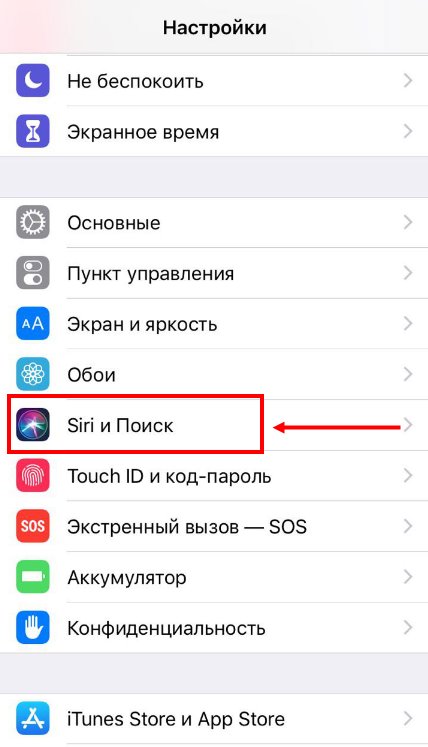
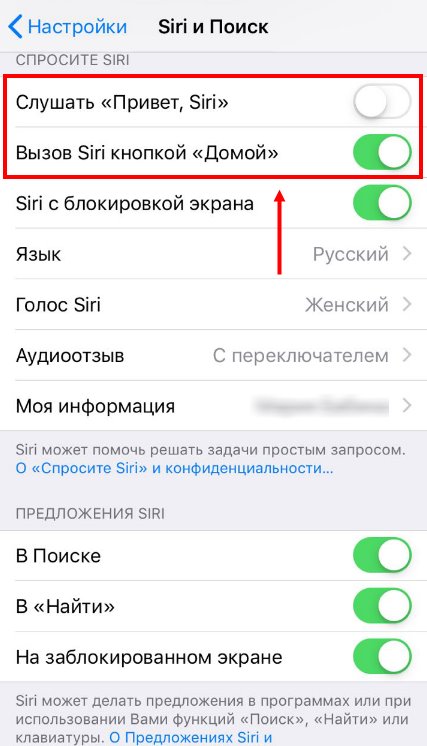
Если вы используете наушники AirPods 2 – убедитесь, что на ведущем устройстве, к которому подключены наушники, активирована функция «Привет».
Используете macOS Sierra (или поздние версии)?
- Откройте меню Эпл;
- Перейдите к разделу «Системные настройки»;
- Найдите иконку голосового помощника;
- Активируйте параметр «Включить Сири».
Полезный совет. Если вы не нашли нужный параметр, стоит проверить доступность помощника в своем регионе – это можно сделать на официальном сайте разработчика.
Проверка ограничений
Дадим небольшую рекомендацию, которая поможет разобраться, что делать, если не работает Сири. Убедитесь, что вы не отключали помощника в ограничениях.
Если на вашем устройстве установлена iOS 12 или более поздняя версия:
- Откройте настройки;
- Перейдите к разделу «Экранное время»;
- Найдите иконку «Ограничения конфиденциальности и контента»;
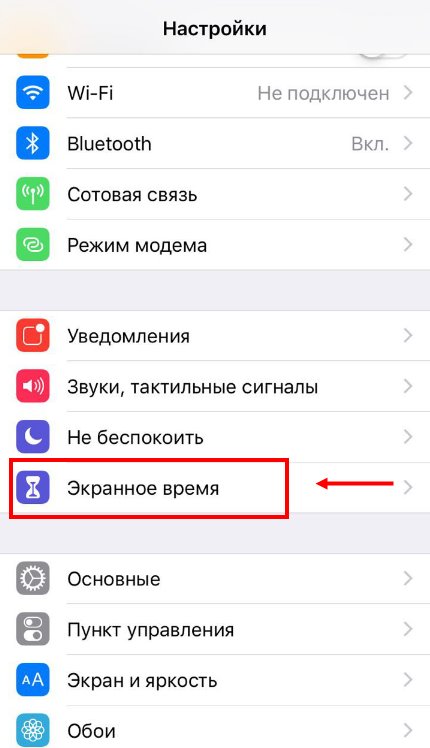
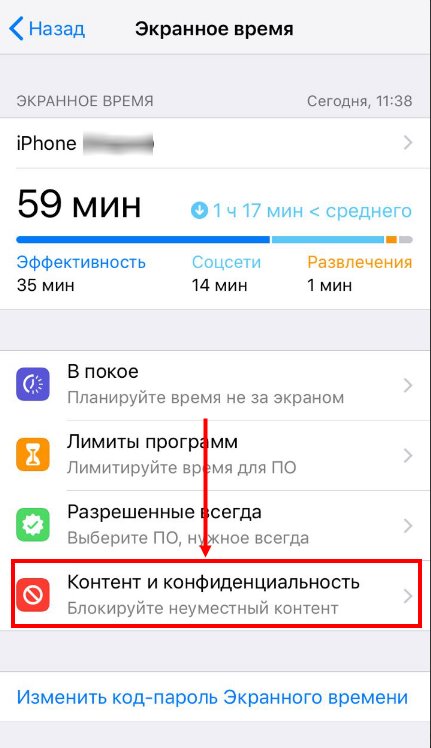
- Щелкните по кнопке «Разрешенные программы»;
- Убедитесь, что голосовой ассистент Сири включен.
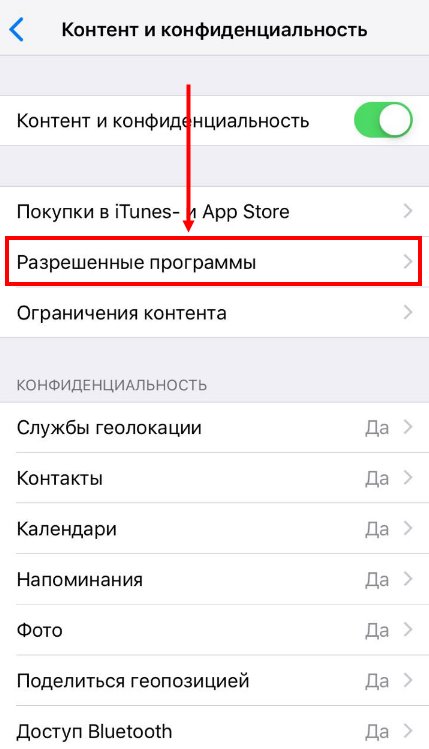
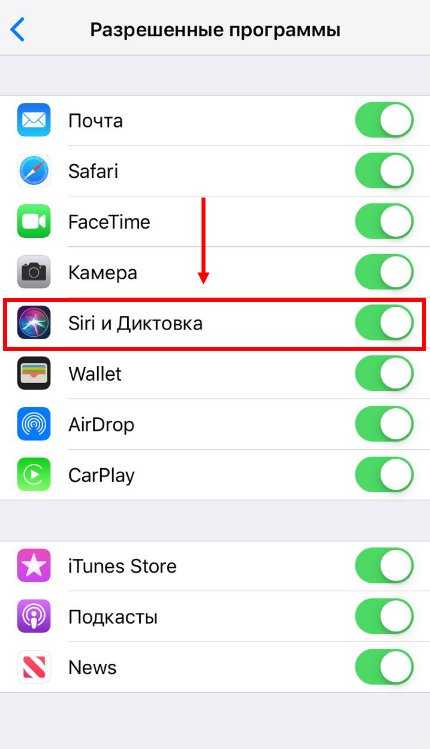
Если вы используете iOS 11 или ранние версии и у вас не работает Siri на Айфон 5S:
- Войдите в настройки и кликните на блок «Основные»;
- Найдите иконку «Ограничения»;
- Проверьте, что ассистент не входит в перечень запрещенных приложений.
На macOS Sierra или более поздних версиях, нужно сделать следующее:
- Войти в меню Эпл и перейти к системным настройкам;
- Найти раздел «Родительский контроль»;
- Перейти к блоку «Другое»;
- Проверить, что параметр «Выключить Сири и Диктовку» не активирован.
Задаетесь вопросом, почему Сири меня не слышит? Давайте проверим работоспособность некоторых элементов устройства.
Проверка микрофона
Больше не жалуйтесь «Siri меня не слышит», ведь мы нашли решение вашей проблемы! Удостоверьтесь, что микрофон на устройстве работает (Айфон, Айпад и Айпод тач):
- Снимите чехол и защитную пленку, закрывающую динамик и попробуйте задать вопрос;
- Если ассистент не ответил, подключите гарнитуру с микрофоном и попробуйте еще раз.
Для наушников подойдет такая инструкция:
- Подключите нужное устройство;
- Выберите раздел с настройками и перейдите к блоку «Блютус»;
- Кликните на кнопку информации рядом с наушниками AirPods;
- Жмите на значок «Микрофон» и выбирайте вариант «Автопереключение».
Кроме того, советуем почистить микрофон наушников.
Если проблема настигла пользователя компьютера Mac:
- Открывайте системные настройки и переходите к разделу «Звук»;
- Кликайте на значок «Вход»;
- Выбирайте микрофон и проверяйте уровни входного сигнала.
Ничего не получилось? Обратитесь в службу поддержки разработчика.
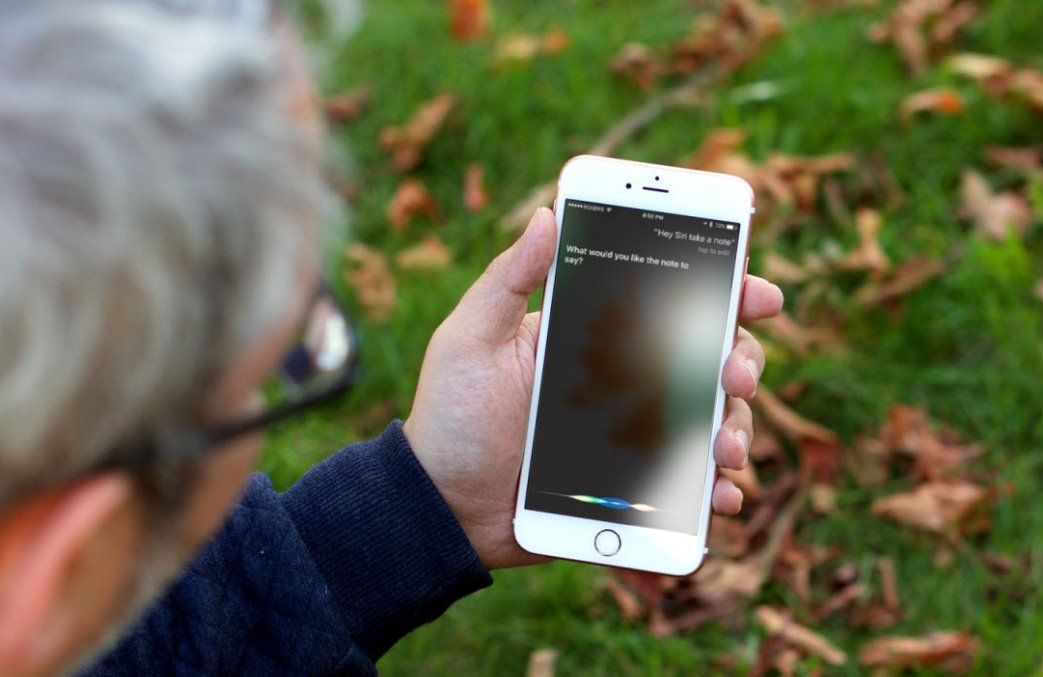
Не слышите ответов
«Siri не слышит мой голос на iPhone и не произносит ответы» – проблема распространенная. Чаще всего причиной становится отключение звука или параметра «Аудиозапись».
Для начала проверьте, не выключали ли вы звук! Если это не помогло, сделайте вот что: на телефоне, Айпаде или Айподе:
- Перейдите к параметрам и найдите раздел «Siri и Поиск»;
- Щелкните по кнопке «Аудиоотзыв»;
- Выберите нужный способ ответа.
На компьютере Мак включите параметр «Голосовой ответ» в системных параметрах.
Чтобы отвлечься от темы поломки посмотрите видео со смешными ответами Сири!
Не работает опция «Привет»
Не работает «Привет, Сири», хотя вы сделали все возможное? Возможно, вы забыли подключить эту опцию. Напомним, что вы можете вызывать ассистента разными способами:
- Боковая кнопка на Айфон Х;
- Кнопка «Домой»;
- Голосовой вызов.
Чтобы включить «Привет» для голосового вызова, нужно:
- Открыть «Настройки» и найти иконку «Сири и Поиск»;
- Включить соответствующую опцию.
Напоследок напомним, функция «Привет, Сири» не работает в следующих случаях:
- Закрыта крышка чехла;
- Устройство лежит экраном вниз;
- Включен режим энергосбережения.
Больше проблема «Сири не слышит меня на Айфоне 6» вас не коснется – какое бы устройство вы не использовали, мы нашли проверенные способы решения затруднений!
